Google Docs에서 줄 번호를 추가하고 제거하는 방법
잡집 / / September 14, 2023
Google Docs의 줄 번호는 페이지 번호와 유사합니다. 페이지 번호가 내용을 식별하는 데 도움이 되는 경우 페이지 수, 줄 번호는 문서의 줄을 계산합니다. Google Docs의 각 줄 옆에 적절한 줄 번호가 표시됩니다. 텍스트가 있거나 없는 줄에 대해 줄 번호가 나타납니다.

줄 번호 기능은 텍스트 양이 많은 문서를 작업할 때 유용합니다. 법률과 같은 분야에서는 계약서나 기타 법률 문서에 줄 번호가 포함되어 있는 것을 흔히 볼 수 있습니다. 줄 번호를 사용하면 문서의 특정 줄을 쉽게 참조할 수 있기 때문입니다. Google Docs에서 줄 번호를 추가하고 제거하는 방법은 다음과 같습니다.
Google Docs에서 줄 번호를 추가하는 방법
Google Docs에서는 전체 문서에 줄 번호를 추가하거나 문서의 일부만 선택할 수 있습니다. 이를 수행하는 단계는 다음과 같습니다.
전체 문서에 줄 번호 추가
Google Docs에서 문서 내의 줄 번호를 표시하려면 다음을 수행해야 합니다.
1 단계: 원하는 웹 브라우저에서 Google Docs 사이트를 열고 파일을 엽니다. 휴대폰에 Google Docs 앱이 있으면 앱을 실행하여 문서를 열 수 있습니다.

2 단계: Google Docs 리본에서 도구 탭을 클릭합니다.

3단계: 도구 목록에서 줄 번호를 선택합니다.

4단계: 줄 번호 사이드바에서 줄 번호 표시 옆에 있는 상자를 선택합니다.

기본적으로 전체 문서의 줄 번호가 표시됩니다. 새 줄을 추가하면 줄 번호도 늘어납니다.
문서 섹션에 줄 번호 추가
문서의 특정 섹션에만 줄 번호를 추가하려면 먼저 문서에 섹션 나누기를 삽입해야 합니다. 방법은 다음과 같습니다.
1 단계: Google Docs 파일에서 줄 번호를 추가하려는 문서 섹션을 선택합니다.

2 단계: Google Docs 리본에서 삽입 탭을 클릭합니다.

3단계: 삽입 목록에서 나누기를 선택합니다.
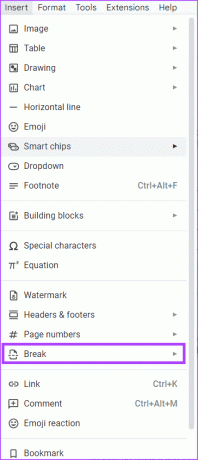
4단계: 섹션 나누기(다음 페이지) 또는 섹션 나누기(연속)를 선택합니다.
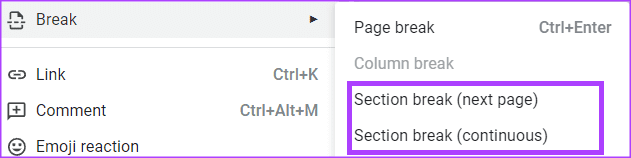
5단계: Google Docs 리본에서 도구 탭을 클릭합니다.

6단계: 도구 목록에서 줄 번호를 선택합니다.

7단계: 줄 번호 사이드바에서 '줄 번호 표시' 옆에 있는 상자를 선택합니다.

8단계: 적용 대상 섹션에서 이 섹션을 선택합니다.
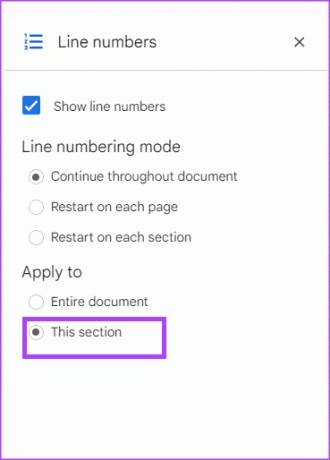
줄 번호는 선택한 섹션에만 표시됩니다.
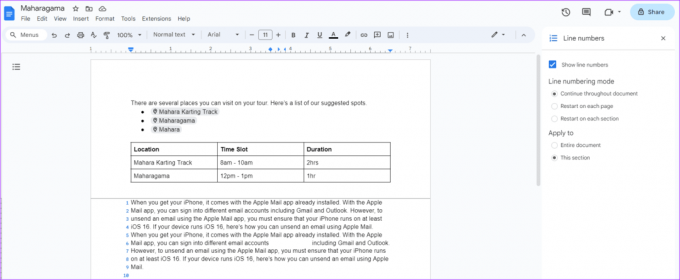
새 페이지 또는 섹션의 줄 번호 다시 시작
Google Docs에 줄 번호를 추가하면 기본적으로 문서 전체에 걸쳐 숫자가 계속됩니다. 그러나 Google Docs의 각 페이지나 섹션에 대해 줄 번호가 다시 시작되도록 이를 변경할 수 있습니다. 방법은 다음과 같습니다.
1 단계: Google Docs 리본에서 도구 탭을 클릭합니다.
2 단계: 상황에 맞는 메뉴에서 줄 번호를 선택합니다.

3단계: 줄 번호 사이드바에서 줄 번호 표시 옆에 있는 상자를 선택합니다.

4단계: 줄 번호 매기기 모드 섹션에서 다음 중 하나를 선택합니다.
- 각 페이지에서 다시 시작하세요. 또는
- 각 섹션에서 다시 시작
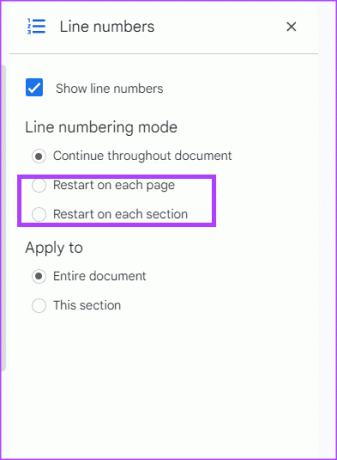
5단계: 적용 대상 섹션에서 줄 번호 매기기 모드 선택을 적용할 위치를 선택합니다.
- 전체 문서
- 이 구역
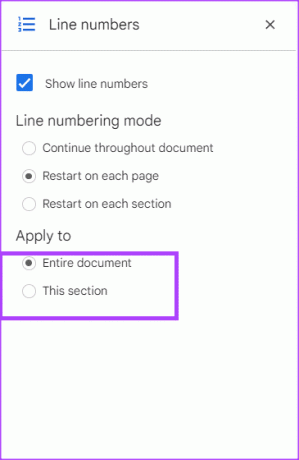
문서의 각 섹션이나 페이지에 대해 줄 번호는 1부터 시작해야 합니다.
Google Docs에서 줄 번호를 제거하는 방법
문서에 더 이상 줄 번호가 필요하지 않은 경우 Google Docs의 문서에서 해당 줄 번호를 쉽게 제거할 수 있습니다. 방법은 다음과 같습니다.
1 단계: Google Docs 리본에서 도구 탭을 클릭합니다.

2 단계: 상황에 맞는 메뉴에서 줄 번호를 선택합니다.

3단계: 줄 번호 사이드바에서 줄 번호 표시 옆에 있는 상자를 선택 취소합니다.
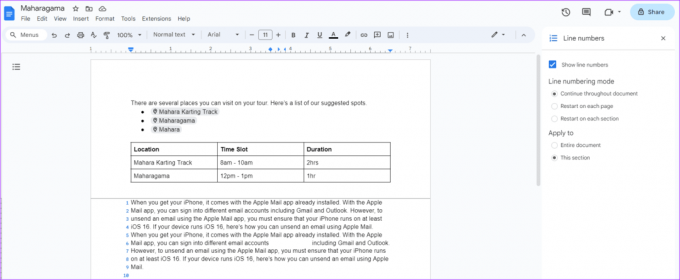
Google Docs에서 페이지 없는 문서 만들기
행 번호는 페이지 형식의 Google 문서에만 표시될 수 있습니다. Google 문서도구에 페이지가 없으면 줄 번호가 표시되지 않습니다. ㅏ 페이지 없는 Google 문서 페이지 나누기가 없는 문서이며 Google Docs 페이지 설정을 조정하여 이 형식을 얻을 수 있습니다.
최종 업데이트 날짜: 2023년 8월 31일
위 기사에는 Guiding Tech 지원에 도움이 되는 제휴 링크가 포함될 수 있습니다. 그러나 이는 당사의 편집 무결성에 영향을 미치지 않습니다. 콘텐츠는 편견 없이 진실성을 유지합니다.



